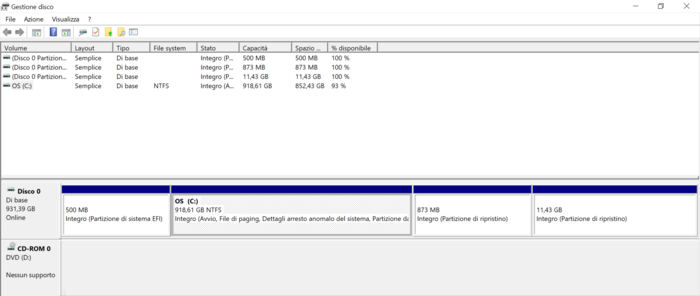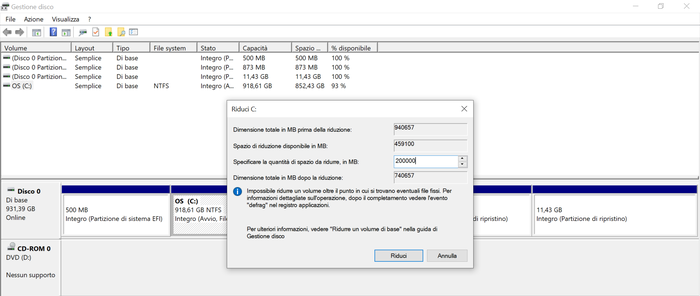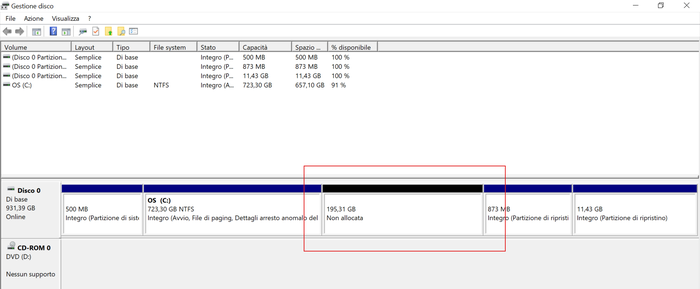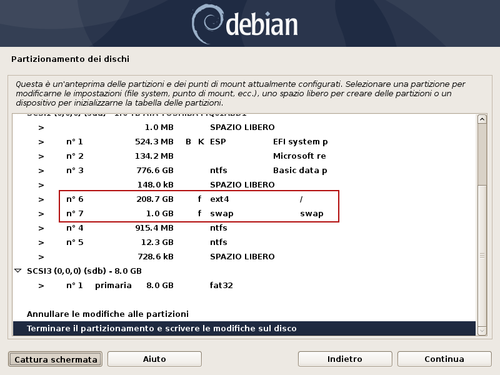Dual boot con Debian e Windows 10: differenze tra le versioni
(Possibilità di cambio sistema di avvio predefinito) |
S3v (discussione | contributi) (verificata per Bullseye) |
||
| Riga 1: | Riga 1: | ||
{{Stub}} | {{Stub}} | ||
{{Versioni_compatibili | Buster}} | {{Versioni_compatibili | Buster | Bullseye}} | ||
In questa guida verranno indicati i diversi passi per installare Debian partendo da un'installazione già esistente e funzionante di Windows 10.<br/> | In questa guida verranno indicati i diversi passi per installare Debian partendo da un'installazione già esistente e funzionante di Windows 10.<br/> | ||
Al termine si otterrà un sistema con entrambi i sistemi operativi installati e con la possibilità di scegliere, al momento della fase di boot della macchina. quale dei due avviare. | Al termine si otterrà un sistema con entrambi i sistemi operativi installati e con la possibilità di scegliere, al momento della fase di boot della macchina. quale dei due avviare. | ||
__toc__ | __toc__ | ||
== Caveat == | == Caveat == | ||
Questa guida è stata testata per un dual boot Debian-Windows 10 basato su uno schema di partizioni [[GPT]]. Se la propria macchina utilizza uno schema [[MBR]], estendere liberamente questa guida con tutte le informazioni che si ritengono necessarie. | Questa guida è stata testata per un dual boot Debian-Windows 10 basato su uno schema di partizioni [[GPT]]. Se la propria macchina utilizza uno schema [[MBR]], estendere liberamente questa guida con tutte le informazioni che si ritengono necessarie. | ||
== Prima di iniziare == | == Prima di iniziare == | ||
Operazioni preliminari all'applicazione di questa guida: | Operazioni preliminari all'applicazione di questa guida: | ||
;Aggiornare Windows 10: è importante che Windows 10 sia aggiornato in modo da correggere eventuali problemi che possano influire nella procedura indicata all'interno di questa guida.<br/>Notare che alcuni aggiornamenti potrebbero non essere rilevati fino a quando altri aggiornamenti non siano stati precedentemente installati. Ricercare tutti gli aggiornamenti non facoltativi fino a quando si è sicuri di averli installati tutti. | ;Aggiornare Windows 10: è importante che Windows 10 sia aggiornato in modo da correggere eventuali problemi che possano influire nella procedura indicata all'interno di questa guida.<br/>Notare che alcuni aggiornamenti potrebbero non essere rilevati fino a quando altri aggiornamenti non siano stati precedentemente installati. Ricercare tutti gli aggiornamenti non facoltativi fino a quando si è sicuri di averli installati tutti. | ||
; Eseguire un backup: è fondamentale che sia stata approntata una copia di tutti i file ritenuti importanti. Le operazioni descritte, benché non complesse, riguardano procedure che coinvolgono i dischi di sistema e i [[ | ; Eseguire un backup: è fondamentale che sia stata approntata una copia di tutti i file ritenuti importanti. Le operazioni descritte, benché non complesse, riguardano procedure che coinvolgono i dischi di sistema e i [[File System]] (e, quindi, i file) che vi si trovano. È assolutamente vitale avere una copia dei file che non si vuole perdere nel caso qualcosa andasse storto. Siete avvertiti ;) | ||
;Boot da USB o CD(DVD)-ROM: assicurarsi che la propria macchina consenta l'avvio tramite USB o CD-ROM (o DVD-ROM). | ;Boot da USB o CD(DVD)-ROM: assicurarsi che la propria macchina consenta l'avvio tramite USB o CD-ROM (o DVD-ROM). | ||
== Creare spazio per Debian == | == Creare spazio per Debian == | ||
Ovviamente Debian richiede spazio libero per essere | Ovviamente Debian richiede spazio libero per essere installata questo può essere creato in molti modi ma il più semplice consiste nell'utilizzare "Disk Management", uno strumento di gestione delle partizioni incorporato in Windows 10. | ||
Utilizzare la combinazione di tasti "Win+r" e digitare: | Utilizzare la combinazione di tasti "Win+r" e digitare: | ||
| Riga 28: | Riga 31: | ||
[[File:Shrink part win10 3.png|centro|miniatura|700x700px]] | [[File:Shrink part win10 3.png|centro|miniatura|700x700px]] | ||
{{Warningbox | Prima di installare Debian, è consigliato riavviare la macchina e utilizzare il sistema normalmente per tutto il tempo che si ritiene necessario a controllare non siano stati introdotti problemi che abbiano intaccato le funzionalità di Windows.}} | {{Warningbox | Prima di installare Debian, è consigliato riavviare la macchina e utilizzare il sistema normalmente per tutto il tempo che si ritiene necessario a controllare non siano stati introdotti problemi che abbiano intaccato le funzionalità di Windows.}} | ||
== Ottenere Debian == | == Ottenere Debian == | ||
Debian può essere ottenuta utilizzando le immagini .iso presenti sul sito ufficiale.<br/> | Debian può essere ottenuta utilizzando le immagini .iso presenti sul sito ufficiale.<br/> | ||
Consultare [[Installare Debian|questa guida]] per maggiori informazioni su come ottenere Debian, quale immagine scaricare e come creare un supporto da cui avviare l'installazione. | Consultare [[Installare Debian|questa guida]] per maggiori informazioni su come ottenere Debian, quale immagine scaricare e come creare un supporto da cui avviare l'installazione. | ||
== Installazione == | == Installazione == | ||
Dopo aver avviato la propria macchina dal supporto contenente Debian, verrà avviato l'[[installer]] Debian che si occuperà di tutte le fasi di installazione.<br/> | Dopo aver avviato la propria macchina dal supporto contenente Debian, verrà avviato l'[[installer]] Debian che si occuperà di tutte le fasi di installazione.<br/> | ||
| Riga 41: | Riga 46: | ||
[[File:Partman choose partition.png|centro|miniatura|500x500px]] | [[File:Partman choose partition.png|centro|miniatura|500x500px]] | ||
Dopo questo passaggio, l'installazione prosegue normalmente chiedendo i pacchetti da installare, scaricando aggiornamenti di sicurezza (se presenti) e terminando con la schermata in cui viene chiesto di riavviare la macchina. | Dopo questo passaggio, l'installazione prosegue normalmente chiedendo i pacchetti da installare, scaricando aggiornamenti di sicurezza (se presenti) e terminando con la schermata in cui viene chiesto di riavviare la macchina. | ||
== Scelta del SO all'avvio == | == Scelta del SO all'avvio == | ||
Al boot della macchina, comparirà la schermata di [[GRUB]] in cui verranno elencati i sistemi operativi che è possibile avviare (nel nostro caso Debian e Windows 10). | Al boot della macchina, comparirà la schermata di [[GRUB]] in cui verranno elencati i sistemi operativi che è possibile avviare (nel nostro caso Debian e Windows 10). | ||
[[File:Grub-w10-deb.png|centro|miniatura|500x500px]] | [[File:Grub-w10-deb.png|centro|miniatura|500x500px]] | ||
{{Suggerimento|Nel caso si volesse avviare Windows 10 come sistema predefinito di avvio è sufficiente da | {{Suggerimento|Nel caso si volesse avviare Windows 10 come sistema predefinito di avvio è sufficiente da Debian dare il seguente comando | ||
<pre># mv /etc/grub.d/30_os-prober /etc/grub.d/08_os-prober | <pre># mv /etc/grub.d/30_os-prober /etc/grub.d/08_os-prober | ||
# update-grub2</pre>}} | # update-grub2</pre>}} | ||
| Riga 51: | Riga 57: | ||
== Ripristino == | == Ripristino == | ||
TODO | TODO | ||
{{Autori | {{Autori | ||
|Autore= [[Utente:S3v|S3v]] | |Autore= [[Utente:S3v|S3v]] | ||
}} | }} | ||
[[Categoria: Installazione]] | [[Categoria: Installazione]] | ||
Versione delle 14:29, 26 mar 2021
| Attenzione: questo articolo è ancora incompleto e in fase di scrittura da parte del suo autore.
Sentitevi liberi di contribuire, proponendo modifiche alla guida tramite l'apposita pagina di discussione, in modo da non interferire con il lavoro portato avanti sulla voce. Per altre informazioni si rimanda al template. |
Debian 10 "buster" Debian 11 "bullseye" |
In questa guida verranno indicati i diversi passi per installare Debian partendo da un'installazione già esistente e funzionante di Windows 10.
Al termine si otterrà un sistema con entrambi i sistemi operativi installati e con la possibilità di scegliere, al momento della fase di boot della macchina. quale dei due avviare.
Caveat
Questa guida è stata testata per un dual boot Debian-Windows 10 basato su uno schema di partizioni GPT. Se la propria macchina utilizza uno schema MBR, estendere liberamente questa guida con tutte le informazioni che si ritengono necessarie.
Prima di iniziare
Operazioni preliminari all'applicazione di questa guida:
- Aggiornare Windows 10
- è importante che Windows 10 sia aggiornato in modo da correggere eventuali problemi che possano influire nella procedura indicata all'interno di questa guida.
Notare che alcuni aggiornamenti potrebbero non essere rilevati fino a quando altri aggiornamenti non siano stati precedentemente installati. Ricercare tutti gli aggiornamenti non facoltativi fino a quando si è sicuri di averli installati tutti. - Eseguire un backup
- è fondamentale che sia stata approntata una copia di tutti i file ritenuti importanti. Le operazioni descritte, benché non complesse, riguardano procedure che coinvolgono i dischi di sistema e i File System (e, quindi, i file) che vi si trovano. È assolutamente vitale avere una copia dei file che non si vuole perdere nel caso qualcosa andasse storto. Siete avvertiti ;)
- Boot da USB o CD(DVD)-ROM
- assicurarsi che la propria macchina consenta l'avvio tramite USB o CD-ROM (o DVD-ROM).
Creare spazio per Debian
Ovviamente Debian richiede spazio libero per essere installata questo può essere creato in molti modi ma il più semplice consiste nell'utilizzare "Disk Management", uno strumento di gestione delle partizioni incorporato in Windows 10.
Utilizzare la combinazione di tasti "Win+r" e digitare:
diskmgmt.msc
Si aprirà una finestra simile alla seguente in cui vengono elencate tutte le partizioni presenti sul disco (o sui dischi) di sistema.
Individuare la partizione contenente il filesystem NTFS (tipicamente contrassegnata con l'etichetta "C:"), fare clic su di essa con il tasto destro del mouse e scegliere "Riduci..." dal menù a comparsa che verrà visualizzato.
Verrà aperta un'altra finestra attraverso la quale ci verrà chiesto lo spazio da liberare sulla partizione scelta.
In questo caso è stato scelto il valore 200000 MB che corrisponde a circa 195 GB. Scegliere il valore che si ritiene più adatto alle proprie esigenze considerando che non è possibile andare oltre la soglia massima indicata.
Al termine dell'operazione verrà creato uno spazio non partizionato sul disco.
Ottenere Debian
Debian può essere ottenuta utilizzando le immagini .iso presenti sul sito ufficiale.
Consultare questa guida per maggiori informazioni su come ottenere Debian, quale immagine scaricare e come creare un supporto da cui avviare l'installazione.
Installazione
Dopo aver avviato la propria macchina dal supporto contenente Debian, verrà avviato l'installer Debian che si occuperà di tutte le fasi di installazione.
L'installazione (grafica o testuale) non richiede particolari raccomandazioni se non rispondere alle domande che verranno poste di volta in volta (nazione, lingua, tastiera, configurazione della rete - potrebbe essere necessario installare firmware aggiuntivo) e attendere che compaia questa schermata dove possiamo scegliere dove installare Debian; ci accorgiamo subito che l'installer ci propone, come prima opzione, di utilizzare lo spazio libero precedentemente creato:
Nella schermata successiva viene chiesto se debbano essere create altre partizioni diverse da quella di root "/".
La scelta è a discrezione dell'utente; se si sta installando Debian per la prima volta, è consigliato scegliere "Tutti i file in una partizione".
Infine confermare i cambiamenti:
Dopo questo passaggio, l'installazione prosegue normalmente chiedendo i pacchetti da installare, scaricando aggiornamenti di sicurezza (se presenti) e terminando con la schermata in cui viene chiesto di riavviare la macchina.
Scelta del SO all'avvio
Al boot della macchina, comparirà la schermata di GRUB in cui verranno elencati i sistemi operativi che è possibile avviare (nel nostro caso Debian e Windows 10).
Ripristino
TODO
| Guida scritta da: S3v |  Debianized 20% Debianized 20%
|
| Estesa da: | |
| Verificata da: | |
|
Verificare ed estendere la guida | Cos'è una guida Debianized | |